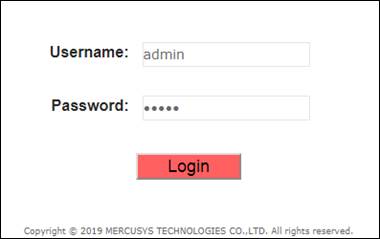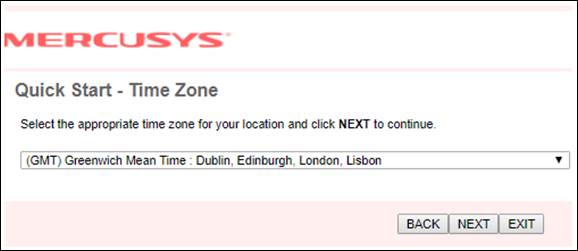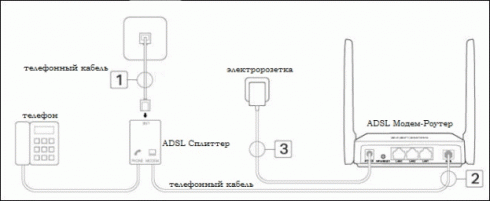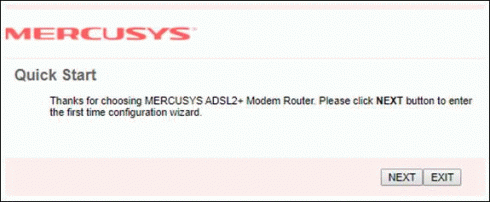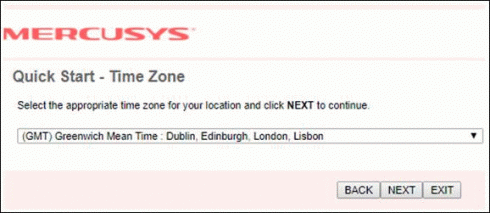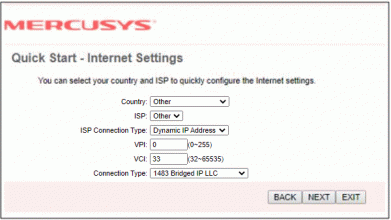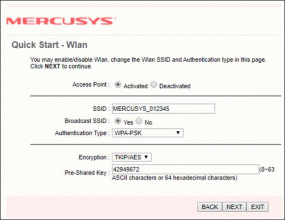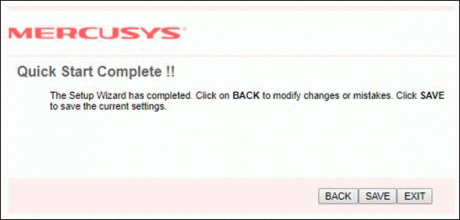Перед настройкой:
Убедитесь, что знаете данные подключения провайдера. Для настройки понадобится знать тип подключения к провайдеру (в большинстве случаев это PPPoE), параметры VPI и VCI, логин и пароль для доступа в интернет.
Выполните следующие действия, чтобы настроить роутер:
1. Подключите оборудование в соответствии с приведённой ниже схемой и подождите примерно 1–2 минуты, затем убедитесь, что на роутере загорелись индикаторы питания, ADSL и Wi-Fi.
Примечание. Если телефонная связь не нужна, просто подключите роутер к телефонной розетке с помощью прилагаемого телефонного кабеля.
2. Подключите компьютер к роутеру (подключиться можно как по кабелю, так и по беспроводной сети).
— Кабельное подключение: подключите компьютер к порту LAN роутера с помощью кабеля Ethernet из комплекта.
— Подключение к беспроводной сети: подключите компьютер к беспроводной сети роутера. Имя беспроводной сети (SSID) по умолчанию указано на этикетке с обратной стороны роутера.
3. Запустите веб-браузер и введите в адресной строке http://mwlogin.net или 192.168.1.1. В качестве имени пользователя и пароля используйте admin (все буквы строчные). После этого нажмите Login (Войти).
4. Нажмите NEXT (Далее), чтобы запустить быструю настройку роутера.
5. Выберите часовой пояс и нажмите кнопку NEXT (Далее).
6. Выберите страну в поле Сountry и Интернет-провайдера в поле ISP из выпадающего списка. Затем выберите тип подключения к провайдеру и укажите соответствующие настройки в соответствии с информацией, предоставленной провайдером, и нажмите NEXT (Далее) или можете выбрать в данных полях значение Other (Другое) и ввести данные провайдера вручную. Здесь в качестве примера выбран режим PPPoE/PPPoA.
В полях Country и ISP выбираем значение Other (Другое).
В поле ISP Connection Type (Тип подключения) выбираем PPPoE/PPPoA.
В поле Username (Имя пользователя) — логин провайдера для доступа в интернет.
В поле Password (Пароль) — пароль провайдера для доступа в интернет.
В полях VPI и VCI — значения провайдера из договора.
7. Настройте параметры беспроводной сети. По умолчанию пароль беспроводной сети не задан. Придумайте имя беспроводной сети и укажите его в поле SSID. В поле Pre-Shared Key (Совместно используемый ключ) нужно указать пароль для беспроводной сети. Пароль должен быть не менее восьми символов на английском языке. После этого нажмите NEXT (Далее).
8. Нажмите Save (Сохранить), чтобы завершить настройку.
9. Теперь роутер настроен. Перейдите на страницу Status (Состояние), чтобы убедиться в получении IP-адреса от провайдера и проверить статус подключения.
Примечание:
1. Если IP-адрес 0.0.0.0, обратитесь в поддержку интернет-провайдера, чтобы проверить правильность введённой при настройке информации.
2. Если доступа в интернет по-прежнему нет, но есть IP-адрес, перейдите в раздел Interface Setup (Настройка интерфейса) — LAN (Локальная сеть) и измените DNS‑сервер, укажите Use User Discovered DNS Server Only (Использовать установленный пользователем DNS-сервер). Затем в полях ниже укажите IP-адреса DNS серверов 8.8.8.8 и 8.8.4.4, после чего проверьте доступ в интернет.
На чтение 5 мин Опубликовано Обновлено
Современная жизнь невозможна без доступа к интернету, и одним из самых популярных способов подключения к сети является использование роутера. Одним из таких устройств является Mercusys 300Mbps Wireless N ADSL2 Modem Router. Этот роутер обладает всеми необходимыми функциями, чтобы обеспечить стабильное и безопасное соединение с интернетом.
Настройка роутера Mercusys 300Mbps Wireless N ADSL2 Modem Router не сложна, но требует следования определенной последовательности действий. В этой статье мы рассмотрим подробную инструкцию по настройке данного роутера, чтобы вы смогли быстро и легко подключиться к интернету.
Первым шагом в настройке роутера Mercusys 300Mbps Wireless N ADSL2 Modem Router является подключение его к вашему компьютеру или ноутбуку. Для этого используйте кабель Ethernet, который поставляется в комплекте с роутером. Вот как это сделать:
- Осуществите подключение одного конца кабеля Ethernet к порту WAN на задней панели роутера.
- Подключите другой конец кабеля Ethernet к сетевой карте вашего компьютера или ноутбука.
После успешного подключения роутера к компьютеру необходимо выполнить дальнейшие шаги по настройке. Для начала, откройте веб-браузер и введите IP-адрес роутера в адресной строке. Обычно это 192.168.1.1 или 192.168.0.1. Затем нажмите клавишу Enter.
Откроется страница входа в настройки роутера Mercusys 300Mbps Wireless N ADSL2 Modem Router. Введите логин и пароль администратора (по умолчанию они обычно равны «admin»). После ввода данных нажмите кнопку «Вход» или «OK».
Теперь вы находитесь в панели управления роутером Mercusys 300Mbps Wireless N ADSL2 Modem Router. Здесь вы можете настроить все необходимые параметры, чтобы ваше подключение к интернету было стабильным и безопасным. Настраивайте роутер согласно инструкции провайдера, указывайте требуемые настройки и сохраняйте изменения, когда закончите.
Инструкция по настройке роутера Mercusys 300Mbps Wireless N ADSL2 Modem Router
Ниже представлена подробная инструкция по настройке роутера Mercusys 300Mbps Wireless N ADSL2 Modem Router.
- Подключите роутер к источнику питания и с помощью Ethernet-кабеля подключите его к вашему компьютеру.
- Откройте любой веб-браузер и введите IP-адрес роутера в адресной строке. По умолчанию IP-адрес роутера Mercusys 300Mbps Wireless N ADSL2 Modem Router равен 192.168.1.1.
- В появившемся окне авторизации введите логин и пароль по умолчанию. Логин и пароль по умолчанию также указаны в документации к устройству. Обычно логин и пароль по умолчанию равны «admin».
- После успешной авторизации вы окажетесь в панели управления роутером.
- Настройте соединение с Интернетом. Для этого вам необходимо ввести параметры вашего провайдера интернет-услуг:
- Выберите вкладку «Quick Setup» или «Быстрая настройка».
- Выберите тип соединения, предлагаемый вашим провайдером. Например, «Dynamic IP» для автоматического получения IP-адреса от провайдера.
- Введит
Подключение и настройка роутера Mercusys 300Mbps Wireless N ADSL2 Modem Router
Роутер Mercusys 300Mbps Wireless N ADSL2 Modem Router предоставляет возможность подключить несколько устройств к сети интернет. В этом разделе мы рассмотрим процесс подключения и настройки данного роутера.
Шаг 1: Подключение кабелей
Перед началом настройки роутера, необходимо правильно подключить кабели.
- Подключите один конец телефонного кабеля (RJ-11) к порту ADSL на роутере.
- Подключите другой конец телефонного кабеля к телефонной линии.
- Подключите Ethernet-кабель (RJ-45) от порта LAN на роутере к компьютеру.
- Подключите кабель питания к роутеру и включите его.
Шаг 2: Настройка компьютера
Прежде чем приступить к настройке роутера, убедитесь, что ваш компьютер настроен на получение IP-адреса автоматически через DHCP.
Примечание: В зависимости от операционной системы, настройки могут незначительно отличаться. В данной инструкции будут рассмотрены основные шаги настройки для Windows 10.
- Откройте «Панель управления» и выберите раздел «Сеть и Интернет».
- В разделе «Сеть и общий доступ» выберите «Центр сети и общего доступа».
- На странице «Центр сети и общего доступа» выберите ваше соединение.
- В открывшемся окне нажмите «Свойства».
- Найдите протокол IPv4 в списке и выберите его.
- Убедитесь, что установлено автоматическое получение IP-адреса и DNS-сервера (Получить IP-адрес автоматически и Получить DNS-сервер автоматически).
- Нажмите «ОК» и закройте все окна.
Шаг 3: Доступ к веб-интерфейсу роутера
Найдите адрес маршрутизатора по умолчанию. Для большинства моделей роутеров адресом по умолчанию является http://192.168.1.1. Откройте веб-браузер и введите этот адрес в адресной строке.
Шаг 4: Вход в веб-интерфейс роутера
Введите имя пользователя и пароль. По умолчанию имя пользователя и пароль для роутера Mercusys обычно «admin». Однако, если вы изменили эти данные ранее, введите их.
Шаг 5: Настройка интернет-соединения
Чтобы настроить интернет-соединение, выберите соответствующий тип соединения из меню настроек роутера. В зависимости от вашего провайдера, возможно, вам потребуется предоставить дополнительную информацию, такую как имя пользователя и пароль.
Шаг 6: Беспроводные настройки
Если вы хотите настроить беспроводное подключение, выберите соответствующий раздел в настройках роутера. Здесь вы можете изменить имя сети (SSID) и пароль для доступа к беспроводной сети.
Шаг 7: Сохранение настроек
После завершения настройки роутера, не забудьте сохранить изменения. Обычно есть кнопка «Сохранить» или «Применить».
Вот и все! Теперь ваш роутер Mercusys 300Mbps Wireless N ADSL2 Modem Router должен быть успешно настроен и готов к использованию.
Все ломается… Люди, чувства, роутер… Особенно роутер меня расстроил. Сидеть без интернета в карантин нет никакого желания, поэтому пришлось срочно что-то решать, пока еще более старый коллега почившего роутера временно окутывал мой дом всемирной паутиной. И я, как человек занимающийся обзорами, принял волевое решение взять на обзор волшебную коробочку. И речь сегодня пойдет о коробочке Mercusys MW300D. Это бюджетный ADSL роутер со стандартным функционалом, которого рядовому пользователю должно быть вполне достаточно.
Характеристики
- Тип — роутер ADSL2+
- Модель — Mercusys MW300D
- Поддержка IPv6 — есть
- Поколение ADSL — ADSL2+
- Стандарты Wi-Fi — 802.11g, 802.11n, 802.11b
- Диапазон частот Wi-Fi модуля — 2.4 ГГц
- Мощность передатчика — 20 dBi
- Количество LAN портов — 3
- Управление — Web-интерфейс
- Габариты — 114 х 94 х 26 мм
Упаковка и комплектация
Поставляется роутер в красно-белой коробке из плотного картона.
Внутри весь комплект поставки зафиксирован в форме из толстого картона.

Помимо самого роутера, в коробке мы найдем адаптер питания, фильтр ADSL2+, кабель Ethernet, и два кабеля RJ-11.

Дизайн
Дизайн однозначно можно отнести к плюсам. Белая коробочка со строгими прямыми линиями корпуса и небольшими габаритами легко впишется в любой интерьер и не будет привлекать к себе внимания.

В передней части имеется пять индикаторов, которые отражают основную информацию.

Антенны закреплены ближе к задней части. Крепление традиционно подвижное.

Все порты расположены на задней панели. Здесь мы видим разъем питания, кнопку Reset, 3 LAN порта и порт ADSL.

Имеется возможность настенного крепления. По центру нижней стороны находится наклейка, где указана модель и другие сведения об устройстве.

Подключение и настройка
Процесс подключения максимально прост. Справиться с ним сможет даже ребенок. Через ADSL фильтр подключаем роутер, затем при помощи LAN кабеля соединяем его с ПК или ноутбуком и включаем роутер в сеть. На этом процесс подключения окончен.
Настройка также не вызывает никаких сложностей и осуществляется через Web-интерфейс. Адрес: 192.168.1.1. Его необходимо ввести в адресную строку браузера. После чего, появится окошко для ввода логина и пароля. По умолчанию установлены значения Admin. Позже и логин и пароль можно будет изменить.
После авторизации роутер сразу предлагает произвести быструю настройку. Соглашаемся.

Выбираем часовой пояс.

Далее вводим данные, которые проставляет провайдер (логин пароль и т.д.).

Третий шаг – настройка сети WiFi. Выбираем протокол защиты и задаем пароль.

На этом настройка завершена и роутер полностью готов к работе.

Позже, через тот же Web-интерфейс, можно произвести более полную настройку и осуществлять мониторинг за подключением.
Впечатления и вывод
Mercusys MW300D – это отличный бюджетный вариант ADSL роутера, который обладает всем необходимым функционалом и способен удовлетворить потребности обычного рядового пользователя. Несмотря на невысокую цену, каких-либо существенных недостатков выявить не удалось. И проводное, и беспроводное соединение стабильны. Мощности вполне достаточно, чтобы обеспечить высокий и устойчивый уровень сигнала через две кирпичные стены.

Ну и завершает картину, приятный дизайн и компактные размеры устройства, благодаря чему, Mercusys MW300D легко впишется в любой интерьер.
Настройка модема Mercusys MW 300D (Для физических лиц)
- Подключите оборудование в соответствии с приведённой ниже схемой и подождите примерно 1–2 минуты, затем убедитесь, что на роутере загорелись индикаторы питания, ADSL и Wi-Fi.
Примечание. Если телефонная связь не нужна либо её нет, просто подключите роутер к телефонной розетке/сплиттеру с помощью прилагаемого телефонного кабеля.
- Подключите компьютер к роутеру (подключиться можно как по кабелю, так и по беспроводной сети).
— Кабельное подключение: подключите компьютер к порту LAN роутера с помощью кабеля Ethernet из комплекта.
— Подключение к беспроводной сети: подключите компьютер к беспроводной сети роутера. Имя беспроводной сети (SSID) по умолчанию указано на этикетке с обратной стороны роутера. - Запустите веб-браузер и введите в адресной строке http://mwlogin.net или 192.168.1.1. В качестве имени пользователя и пароля используйте admin (все буквы строчные). После этого нажмите Login (Войти)
Примечание. Если окно входа в систему не отображается, попробуйте настроить компьютер на автоматическое получение IP-адреса от роутера, проверьте правильность ввода http://mwlogin.net или 192.168.1.1 и очистите кэш браузера. Если проблема не устранена, используйте другой веб-браузер или другое устройство для подключения к роутеру.
-
Нажмите NEXT(Далее), чтобы запустить быструю настройку роутера.
- Выберите часовой пояс GMT+4 и нажмите кнопку NEXT(Далее).
- В поле Сountry выбрать значение Other(Другое) и ввести данные провайдера вручную.
В полях Country и ISP выбираем значение Other(Другое).
В поле ISP Connection Type (Тип подключения) выбираем Dynamic IP Address.
В полях VPI и VCI — значения провайдера из договора. (это либо 0/33 либо 0/35)
- Настройте параметры беспроводной сети. По умолчанию пароль беспроводной сети не задан.
Придумайте имя беспроводной сети и укажите его в поле SSID.
В поле Pre-Shared Key (Совместно используемый ключ) нужно указать пароль для беспроводной сети. Пароль должен быть не менее восьми символов на английском языке. После этого нажмите NEXT(Далее). - Нажмите Save(Сохранить), чтобы завершить настройку.
- На этом настройка роутера завершена. Далее необходимо пройти авторизацию, с компьютера или телефона подключенного к роутеру.
По теме
Категории
Перейти к контенту
В данной статье мы разберемся как произвести настройку маршрутизатора Mercusys работающего от телефонной линии ADSL2 +, ADSL2 и ADSL. Скорость интернет соединения в таких случаях в пределах 5 мб. Данная технология передачи данных используется в основном в небольших населенных пунктах, где нет возможности провести современную оптоволоконную линию. Поэтому роутеры работающие в сети ADSL все еще актуальны.
Подключение роутера к линии
Новый модем Mercusys необходимо правильно подключить к линии перед тем как начинать настраивать.
Так как данный роутер работает от телефонной линии, подключить кабель необходимо только телефонный в специальный порт под названием ADSL. К компьютеру подключаем кабель подключенный одному из трез портов.
Настройка интернет соединения
Модем Mercusys после приобретения необходимо настроить и вести данные предоставленные вашим оператором связи, например Ростелекомом. Данная процедура также производится после сброса роутера к заводским установкам.

- Для входа в настройки роутера Mercusys введите в адресной строке вашего браузера 192.168.1.1
- Должно появиться окно входа, вводим в Username имя пользователя admin, пароль Password пишем admin.
- Данные для входа всегда пишут на корпусе модема.
- Дальше на английском языке будет предложено начать настройку, нажимаем на NEXT.
- Следующим этапом выбираем свою часовую зону, после нажимаем на NEXT, для перехода в следующий раздел.
- На данной странице нужно будет ввести необходимые данные интернет соединения, посмотреть можно в документах которые вам предоставил оператор связи.
- Выбираем свою страну.
- Далее выбираем при наличии своего провайдера.
- Тип соединения оставляем.
- В Username вводим логин.
- В Password пароль, эти данные уточняйте у оператора связи. Ростелеком оставляет договор где все эти данные написаны.
- Вводим данные VPI и VCI, если введите неверные значения интернета не будет.
- Кликаем на NEXT.
Следующим шагом следует ввести данные для включении опции WiFi на маршрутизатора Mercusys.
- Первом делом активируем точку доступа поставив галочку.
- Придумываем имя сети или оставляем стандартное.
- Выбираем тип кидировки.
- При необходимости меняем пароль.
- Нажимаем на NEXT.
Для завершения настройки нажимаем на кнопку NEXT.